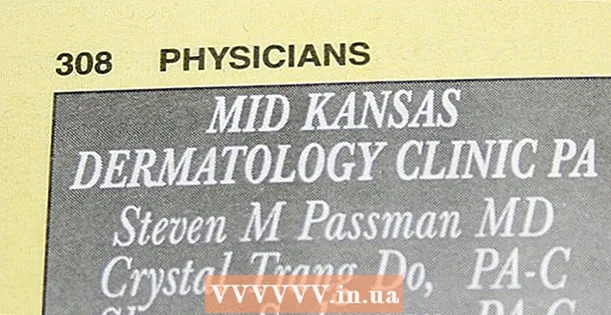Yazar:
Marcus Baldwin
Yaratılış Tarihi:
19 Haziran 2021
Güncelleme Tarihi:
1 Temmuz 2024

İçerik
- adımlar
- Bölüm 1/4: Bir terminal nasıl açılır
- Bölüm 2/4: Hızlıca Metin Dosyası Nasıl Oluşturulur
- Bölüm 3/4: Vim Metin Düzenleyicisi Nasıl Kullanılır
- Bölüm 4/4: Emacs Metin Düzenleyicisi Nasıl Kullanılır
- İpuçları
- Uyarılar
Bu makale, terminali kullanarak Linux'ta bir metin dosyasının nasıl oluşturulacağını gösterecektir. Daha sonra bu dosyayı düzenlemek için yerleşik metin düzenleyicilerinden birini kullanabilirsiniz.
adımlar
Bölüm 1/4: Bir terminal nasıl açılır
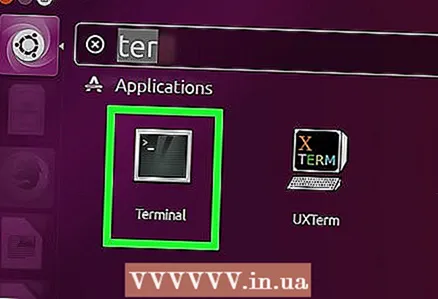 1 Bir terminal açın. "Menü"ye tıklayın ve simgesi beyaz "> _" sembolleriyle siyah bir kareye benzeyen "Terminal"i seçin. Bu simge sol menü çubuğundadır.
1 Bir terminal açın. "Menü"ye tıklayın ve simgesi beyaz "> _" sembolleriyle siyah bir kareye benzeyen "Terminal"i seçin. Bu simge sol menü çubuğundadır. - Alternatif olarak, menünün üst kısmındaki arama çubuğuna tıklayıp yazabilirsiniz. terminal.
 2 terminalde girin ls ve bas ↵ Girin. Terminal, ana dizininizde açılacak, ancak komutla ls geçerli dizindeki klasörlerin bir listesini açabilirsiniz. Bu klasörlerden birinde bir metin dosyası oluşturmak için mevcut dizinden ona gitmeniz gerekir.
2 terminalde girin ls ve bas ↵ Girin. Terminal, ana dizininizde açılacak, ancak komutla ls geçerli dizindeki klasörlerin bir listesini açabilirsiniz. Bu klasörlerden birinde bir metin dosyası oluşturmak için mevcut dizinden ona gitmeniz gerekir. 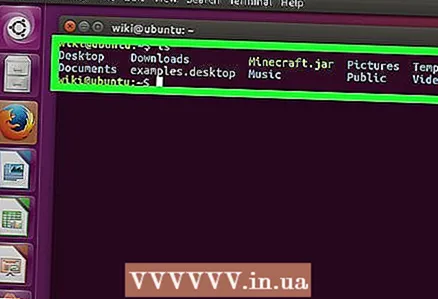 3 Metin dosyasının oluşturulacağı klasörü seçin. Komuttan sonra klasör adını girin lso klasöre gitmek için
3 Metin dosyasının oluşturulacağı klasörü seçin. Komuttan sonra klasör adını girin lso klasöre gitmek için  4 Girmek cd dizini. "Dizin"i istediğiniz klasörün adıyla değiştirin. Bu komutla, mevcut dizinden belirtilen klasöre gideceksiniz.
4 Girmek cd dizini. "Dizin"i istediğiniz klasörün adıyla değiştirin. Bu komutla, mevcut dizinden belirtilen klasöre gideceksiniz. - Örneğin, girin cd Masaüstümasaüstü dizininize gitmek için
- Seçilen klasörün alt klasörlerinden birinde bir metin dosyası oluşturmak için klasör adından sonra “/” (tırnak işaretleri olmadan) yazın ve ardından alt klasörün adını girin. Örneğin, "Belgeler" klasörü istediğiniz "Çeşitli" alt klasörünü içeriyorsa, cd Belgeleri / Çeşitli.
 5 Tıklamak ↵ Girin. Komut yürütülecek, yani geçerli dizinden seçilen klasöre (veya alt klasöre) geçeceksiniz.
5 Tıklamak ↵ Girin. Komut yürütülecek, yani geçerli dizinden seçilen klasöre (veya alt klasöre) geçeceksiniz. 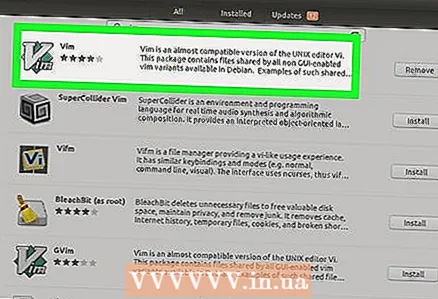 6 Bir metin düzenleyici seçin. Basit bir metin dosyasını hızlıca oluşturabilirsiniz; daha karmaşık bir metin dosyası oluşturmak ve düzenlemek için Vim veya Emacs metin düzenleyicisini de kullanabilirsiniz. Artık doğru klasöre gittiğinize göre bir metin dosyası oluşturun.
6 Bir metin düzenleyici seçin. Basit bir metin dosyasını hızlıca oluşturabilirsiniz; daha karmaşık bir metin dosyası oluşturmak ve düzenlemek için Vim veya Emacs metin düzenleyicisini de kullanabilirsiniz. Artık doğru klasöre gittiğinize göre bir metin dosyası oluşturun.
Bölüm 2/4: Hızlıca Metin Dosyası Nasıl Oluşturulur
 1 Bir terminalde cat> filename.txt girin. "Dosya adını" oluşturulacak metin dosyasının adıyla değiştirin.
1 Bir terminalde cat> filename.txt girin. "Dosya adını" oluşturulacak metin dosyasının adıyla değiştirin. - Örneğin, bir kitty.txt dosyası oluşturmak için şunu girin: kedi> kedicik.txt.
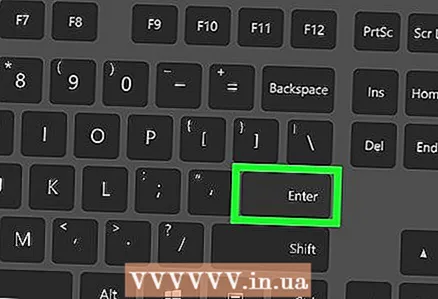 2 Tıklamak ↵ Girin. Geçerli dizinde yeni bir metin dosyası oluşturulacaktır. Terminalde imleç boş bir satıra hareket edecektir.
2 Tıklamak ↵ Girin. Geçerli dizinde yeni bir metin dosyası oluşturulacaktır. Terminalde imleç boş bir satıra hareket edecektir. 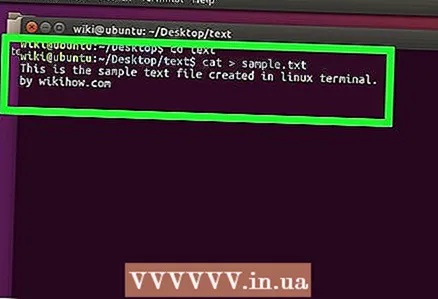 3 Belgenin metnini girin. Herhangi bir metin belgesinde olduğu gibi yapın. Girilen metni kaydetmek ve yeni bir satıra gitmek için ↵ Girin.
3 Belgenin metnini girin. Herhangi bir metin belgesinde olduğu gibi yapın. Girilen metni kaydetmek ve yeni bir satıra gitmek için ↵ Girin. - Metin dosyası içeren bir klasör açıksa, bu adımı gerçekleştirmek için (oluşturulduğunda) üzerine çift tıklayın.
 4 Tıklamak Ctrl+Z. Girilen metin kaydedilecek ve terminal penceresine geri döneceksiniz.
4 Tıklamak Ctrl+Z. Girilen metin kaydedilecek ve terminal penceresine geri döneceksiniz.  5 Bir terminalde ls -l dosyaadı.txt girin. "Dosya adını", oluşturulan metin dosyasının adıyla değiştirin. Bu komutla, oluşturulan dosyayı gerçekten doğru klasörde oluşturulduğundan emin olmak için bulacaksınız.
5 Bir terminalde ls -l dosyaadı.txt girin. "Dosya adını", oluşturulan metin dosyasının adıyla değiştirin. Bu komutla, oluşturulan dosyayı gerçekten doğru klasörde oluşturulduğundan emin olmak için bulacaksınız. - Örneğin, textfile.txt metin dosyasını bulmak için şu komutu girin: ls -l metin dosyası.txt.
- Bu komut, büyük "i" harfi yerine küçük "L" harfini kullanır.
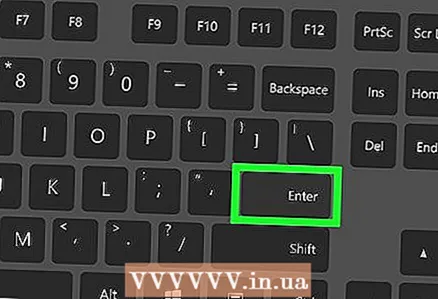 6 Tıklamak ↵ Girin. Terminalin bir sonraki satırı, dosyanın oluşturulduğu saat ve tarihin yanı sıra adını da gösterecektir. Bu, dosyanın belirtilen klasörde oluşturulduğu anlamına gelir.
6 Tıklamak ↵ Girin. Terminalin bir sonraki satırı, dosyanın oluşturulduğu saat ve tarihin yanı sıra adını da gösterecektir. Bu, dosyanın belirtilen klasörde oluşturulduğu anlamına gelir.
Bölüm 3/4: Vim Metin Düzenleyicisi Nasıl Kullanılır
 1 Bir terminalde vi dosyaadı.txt girin. "vi" komutu, sisteme Vim metin düzenleyicisini kullanarak dosyayı oluşturmasını ve düzenlemesini söyler. "Dosya adını" oluşturulacak metin dosyasının adıyla değiştirin.
1 Bir terminalde vi dosyaadı.txt girin. "vi" komutu, sisteme Vim metin düzenleyicisini kullanarak dosyayı oluşturmasını ve düzenlemesini söyler. "Dosya adını" oluşturulacak metin dosyasının adıyla değiştirin. - Örneğin, tamins.txt dosyasını oluşturmak ve düzenlemek için şunu girin: vi tamins.txt.
- Geçerli dizinde aynı ada sahip bir dosya zaten varsa, o dosya açılır.
 2 Tıklamak ↵ Girin. Metin dosyası oluşturulacak ve Vim metin düzenleyicisinde açılacaktır. Terminalin her satırı bir "~" sembolü gösterecek ve oluşturulan metin dosyasının adı terminalin altında görünecektir.
2 Tıklamak ↵ Girin. Metin dosyası oluşturulacak ve Vim metin düzenleyicisinde açılacaktır. Terminalin her satırı bir "~" sembolü gösterecek ve oluşturulan metin dosyasının adı terminalin altında görünecektir.  3 tuşuna basın ben klavyede. Metin düzenleyici, Ekle moduna geçecektir; bu modda, belgeye metin girebilirsiniz.
3 tuşuna basın ben klavyede. Metin düzenleyici, Ekle moduna geçecektir; bu modda, belgeye metin girebilirsiniz. - Belirtilen tuşa bastığınızda, pencerenin altında “INSERT” görüntülenecektir.
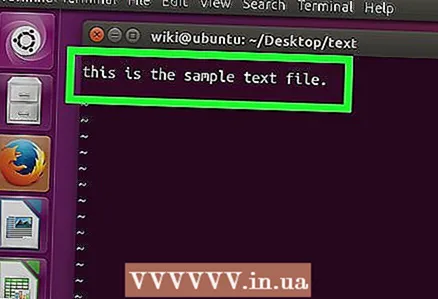 4 Belgenin metnini girin. Herhangi bir metin belgesinde olduğu gibi yapın. Girilen metni kaydetmek ve yeni bir satıra gitmek için ↵ Girin.
4 Belgenin metnini girin. Herhangi bir metin belgesinde olduğu gibi yapın. Girilen metni kaydetmek ve yeni bir satıra gitmek için ↵ Girin.  5 tuşuna basın ESC. Tipik olarak, klavyenin sol üst köşesinde bulunur. Metin düzenleyici Komut moduna geçer.
5 tuşuna basın ESC. Tipik olarak, klavyenin sol üst köşesinde bulunur. Metin düzenleyici Komut moduna geçer. - Pencerenin altında bir imleç belirir.
 6 Terminalde şunu girin: w ve basın ↵ Girin. Girilen metin kaydedilecektir.
6 Terminalde şunu girin: w ve basın ↵ Girin. Girilen metin kaydedilecektir.  7 Terminalde şunu girin: q ve basın ↵ Girin. Vim metin düzenleyicisi kapanacak ve terminal penceresine geri döneceksiniz. Metin dosyası artık geçerli dizinde bulunabilir.
7 Terminalde şunu girin: q ve basın ↵ Girin. Vim metin düzenleyicisi kapanacak ve terminal penceresine geri döneceksiniz. Metin dosyası artık geçerli dizinde bulunabilir. - Dosyanın oluşturulduğunu doğrulamak için bir terminalde şunu girin: ls ve oluşturulan dosyanın adını dosyalar listesinde bulun.
- komutunu da girebilirsiniz. : wqGirilen metni kaydetmek ve metin düzenleyiciyi hemen kapatmak için
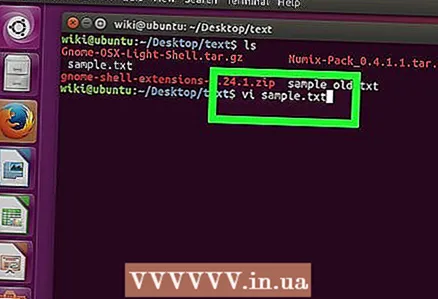 8 Dosyayı terminalden açın. Bunu yapmak için girin vi dosyaadı.txt... Belge açıldığında, daha önce girdiğiniz metni göreceksiniz.
8 Dosyayı terminalden açın. Bunu yapmak için girin vi dosyaadı.txt... Belge açıldığında, daha önce girdiğiniz metni göreceksiniz.
Bölüm 4/4: Emacs Metin Düzenleyicisi Nasıl Kullanılır
 1 Bir terminalde emacs dosyaadı.txt girin. "Dosya adını" oluşturulacak metin dosyasının adıyla değiştirin.
1 Bir terminalde emacs dosyaadı.txt girin. "Dosya adını" oluşturulacak metin dosyasının adıyla değiştirin. 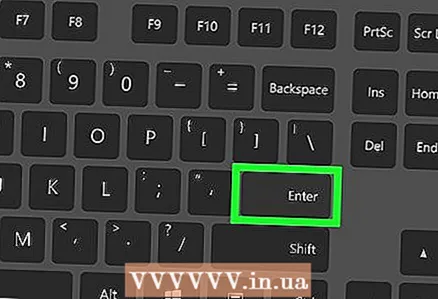 2 Tıklamak ↵ Girin. Geçerli dizinde aynı ada sahip dosya yoksa, Emacs metin düzenleyicisinde yeni (boş) bir belge açılır.
2 Tıklamak ↵ Girin. Geçerli dizinde aynı ada sahip dosya yoksa, Emacs metin düzenleyicisinde yeni (boş) bir belge açılır. - Örneğin, newfile.txt oluşturmak ve açmak için şunu girin: emacs yeni dosya.txt.
- Geçerli dizinde aynı ada sahip bir dosya zaten varsa, o dosya açılır.
 3 Emacs metin düzenleyicisinin komutlarına aşina olun. Bu düzenleyici, belgede gezinebileceğiniz, belgede bilgi arayabileceğiniz, metni düzenleyebileceğiniz vb. birçok yararlı komut içerir. Bir komutu yürütmek için Emacs, Kontrol ve Meta tuşları dahil klavye kısayollarını kullanır.
3 Emacs metin düzenleyicisinin komutlarına aşina olun. Bu düzenleyici, belgede gezinebileceğiniz, belgede bilgi arayabileceğiniz, metni düzenleyebileceğiniz vb. birçok yararlı komut içerir. Bir komutu yürütmek için Emacs, Kontrol ve Meta tuşları dahil klavye kısayollarını kullanır. - Kontrol komutları şu şekilde gösterilir: C harfi>. Böyle bir komutu yürütmek için, düğmesini basılı tutun. Ctrl ve belirtilen harf tuşuna basın (örneğin, Ctrl ve A).
- Meta Ekipler şu şekilde gösterilir: M-harfi>. Böyle bir komutu yürütmek için, düğmesini basılı tutun. alt veya ESC (klavyede tuş yoksa alt) ve belirtilen harf tuşuna basın.
- Komutu yürütmek için Taksi (veya M-a b), tutmak Ctrl (veya alt, veya ESC) ve ardından ilk harf tuşuna basın (örneğimizde a); şimdi her iki tuşu da bırakın ve ikinci harf tuşuna basın (örneğimizde B).
 4 Belgenin metnini girin. Herhangi bir metin belgesinde olduğu gibi yapın. Girilen metni kaydetmek ve yeni bir satıra gitmek için ↵ Girin.
4 Belgenin metnini girin. Herhangi bir metin belgesinde olduğu gibi yapın. Girilen metni kaydetmek ve yeni bir satıra gitmek için ↵ Girin. 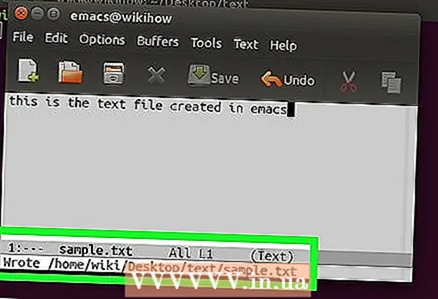 5 Tıklamak Ctrl+xve ardından basın S. Girilen metin kaydedilecektir.
5 Tıklamak Ctrl+xve ardından basın S. Girilen metin kaydedilecektir.  6 Tıklamak Ctrl+xve ardından basın Ctrl+C. Emacs metin düzenleyicisi kapatılır ve terminal penceresine dönersiniz. Oluşturulan metin dosyası geçerli dizine kaydedilecektir.
6 Tıklamak Ctrl+xve ardından basın Ctrl+C. Emacs metin düzenleyicisi kapatılır ve terminal penceresine dönersiniz. Oluşturulan metin dosyası geçerli dizine kaydedilecektir. 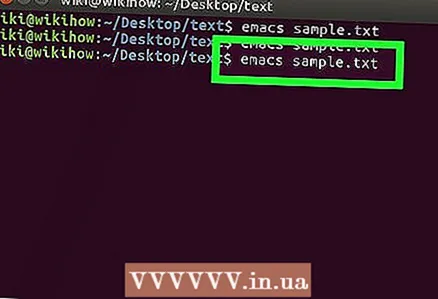 7 Oluşturulan metin dosyasını tekrar açın. Bunu yapmak için terminale girin emacs dosyaadı.txt... İstediğiniz dosyanın bulunduğu dizindeyseniz, Emacs metin düzenleyicisinde açılacaktır. Belge artık düzenlenebilir.
7 Oluşturulan metin dosyasını tekrar açın. Bunu yapmak için terminale girin emacs dosyaadı.txt... İstediğiniz dosyanın bulunduğu dizindeyseniz, Emacs metin düzenleyicisinde açılacaktır. Belge artık düzenlenebilir.
İpuçları
- Vim, hemen hemen tüm Linux dağıtımları tarafından desteklenir ve Emacs, deneyimsiz kullanıcıların çalışması için daha kolay olabilecek daha güçlü bir düzenleyicidir.
- Emacs'ta yardım penceresini açmak için Ctrl+Hve ardından her iki tuşu da bırakın ve T... Bu pencere, Emacs düzenleyicisi için ek komutları ve işlevleri görüntüler.
Uyarılar
- Değişikliklerinizi kaydetmeyi unutur ve belgeyi kapatmayı denerseniz, herhangi bir uyarı olmayabilir (özellikle Vim düzenleyicide). Bu nedenle, kapatmadan önce her zaman belgeyi kaydedin.